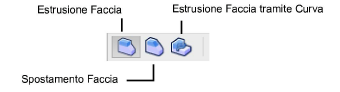
Lo strumento “Protrusione/Sottrazione” è in grado di applicare ai solidi delle protuberanze o dei ritagli in modo interattivo. Il volume viene creato o eliminato estrudendo o sottraendo una faccia di un solido, includendo o meno tutta la geometria presente sulla faccia, oppure estrudendo una curva NURBS planare (o un gruppo di curve NURBS chiuse e non intersecanti).
Sono disponibili tre modalità che definiscono il tipo di operazione.
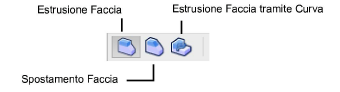
|
Opzione |
Descrizione |
|---|---|
|
Estrusione Faccia |
Permette di selezionare una faccia planare di un solido per aggiungere o sottrarre un volume a tale solido. |
|
Spostamento Faccia |
Permette di estendere la faccia planare di un solido verso l’interno o l’esterno, insieme a qualsiasi geometria presente sulla faccia stessa. |
|
Estrusione Faccia tramite Curva |
Permette di selezionare una curva o un gruppo di curve per definire una nuova faccia mediante la quale aggiungere o sottrarre volume a un solido. |
Per spostare una faccia in modalità “Estrusione Faccia” aggiungendo o sottraendo materia da un solido:
1. Attivare lo strumento Protrusione/Sottrazione  .
.
2.Attivare la prima icona nella Barra di Modo corrispondente alla modalità Estrusione Faccia.
3.Fare clic sulla faccia planare di un solido, sull’oggetto planare o sulla curva NURBS prescelta.
Per scegliere le facce retrostanti dei solidi, premere il tasto Alt (Windows) o Opzione (macOS) mentre si esegue la selezione. In determinate condizioni in cui non è possibile risolvere l’ambiguità di scelta, si apre il dialogo Selezione Elemento che permette di scegliere la faccia corretta, come descritto in Selezione di facce.
4.Il cursore prende la forma di un doppia freccia. Spostare il cursore per espandere o restringere il volume del solido per creare un’estrusione a partire da un oggetto 2D o da una curva NURBS. La direzione del cursore determina se il volume viene aggiunto o sottratto. La distanza di protrusione o sottrazione può essere specificata inserendo un valore nel campo Distanza della Barra Dati. Il solido compare in anteprima nel disegno.
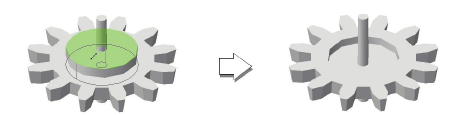
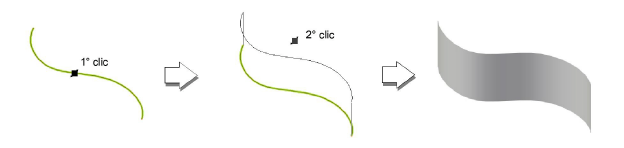
5.Fare clic nella posizione desiderata per modificare il solido.
La modalità “Spostamento Faccia” permette di estendere la faccia di un solido comprendendo nel movimento tutta la geometria che la faccia contiene o che le è adiacente.
Per spostare la faccia di un solido in modalità “Spostamento Faccia”:
1. Attivare lo strumento Protrusione/Sottrazione  .
.
2.Scegliere la seconda icona nella Barra di Modo.
3.Fare clic sulla faccia planare su cui si desidera agire.
Per scegliere le facce retrostanti dei solidi, premere il tasto Alt (Windows) o Opzione (macOS) mentre si esegue la selezione. In determinate condizioni in cui non è possibile risolvere l’ambiguità di scelta, si apre il dialogo Selezione Elemento che permette di scegliere la faccia corretta, come descritto in Selezione di facce.
4.Il cursore assume una forma a doppia freccia. Spostare il cursore per estendere la faccia e la geometria del solido. La distanza può essere specificata inserendo un valore nel campo Distanza della Barra Dati. Nel disegno compare un’anteprima della nuova conformazione del solido.
5.Fare clic nella posizione desiderata per modificare il solido.
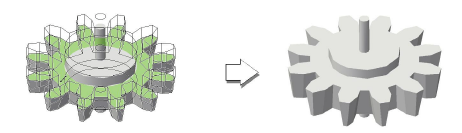
Per aggiungere o sottrarre da un solido, usando la modalità “Estrusione Faccia tramite Curva”:
1. Attivare lo strumento Protrusione/Sottrazione  .
.
2.Selezionare la terza icona nella Barra di Modo.
3.Selezionare la curva NURBS o il gruppo di curve NURBS che si desidera usare per creare la protrusione o la sottrazione, poi selezionare il solido.
4.Il cursore assume la forma di una doppia freccia. Quando una curva NURBS aperta è complanare con la faccia del solido e la taglia, ogni sezione tagliata può essere spostata singolarmente. Spostare il cursore per espandere o diminuire il volume del solido. La direzione del cursore determina se il volume viene aggiunto o diminuito. La distanza della protrusione o della sottrazione può essere specificata inserendo un valore nel campo Distanza della Barra Dati. Nel disegno si può vedere l’anteprima della nuova conformazione del solido.
Nel modo di sottrazione, il valore di distanza può superare il perimetro del solido; l’operazione di ritaglio è eseguita solo sul solido selezionato.
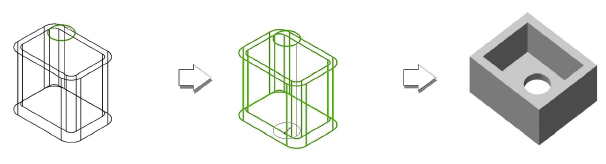
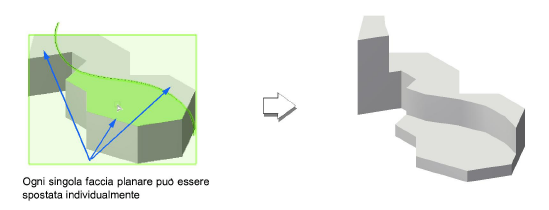
5.Fare clic nella posizione desiderata per modificare definitivamente il solido.